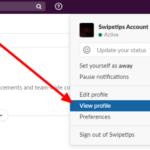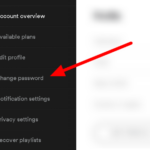Cómo cambiar su dirección de correo electrónico en Discord
Última actualización: 6 de octubre de 2021
¿Quieres cambiar una de tus credenciales de inicio de sesión en Discord? ¿O tienes una nueva dirección de correo electrónico que usas principalmente? En cualquier caso, siempre puedes actualizar el correo electrónico asociado a tu cuenta de Discord. En nuestra guía a continuación, le mostraremos cómo hacerlo desde su teléfono o computadora de escritorio.
Tutorial
Cuando intenta iniciar sesión en Discord en un nuevo dispositivo, puede usar su nombre de usuario o la dirección de correo electrónico asociada con su cuenta. De esta forma, podrás utilizar la que más recuerdes cada vez que quieras utilizar la app en una nueva sesión.
Su dirección de correo electrónico en Discord es la que se usa si alguna vez olvida su contraseña en la aplicación. También recibirás todo tipo de notificaciones y mensajes importantes a través de esa cuenta.
Con eso en mente, puede actualizar su dirección de correo electrónico en la aplicación si alguna vez lo necesita. Como tal, no es necesario crear una nueva cuenta en Discord si tiene un nuevo correo electrónico principal.
Aquí está nuestra guía rápida sobre cómo cambiar su correo electrónico en Discord.
Cómo actualizar tu dirección de correo electrónico en Discord
Si tiene una nueva dirección de correo electrónico, puede actualizar los detalles de su cuenta en Discord para vincularla. De esta forma, recibirás todas las notificaciones y actualizaciones importantes en tu nueva bandeja de entrada.
Puedes cambiar tu dirección de correo electrónico en Discord, ya sea que estés en tu teléfono o computadora. Siga nuestros tutoriales rápidos a continuación y le mostraremos los pasos para actualizar los detalles de su cuenta.
En tu ordenador:
- Abra la aplicación Discord (web o escritorio) e inicie sesión en su cuenta.
- Haga clic en el ícono de ajustes en la parte inferior izquierda de la pantalla.

- En Configuración de usuario, diríjase a » Mi cuenta «.

- Haga clic en el botón Editar junto a su correo electrónico.

- Ingrese su nueva dirección de correo electrónico, contraseña actual en los campos vacíos y haga clic en » Listo «.

Después de hacer clic en listo, verifique la bandeja de entrada en su nueva dirección de correo electrónico. Deberá verificar su correo electrónico para recibir notificaciones de Discord. Después de verificar su nuevo correo electrónico, puede continuar usando Discord y usar sus nuevas credenciales para iniciar sesión.
Si alguna vez cambia de opinión, siempre puede cambiar su dirección de correo electrónico actual y verificarla cuando lo desee.
En tu teléfono:
- Abra la aplicación Discord en su teléfono e inicie sesión en su cuenta.
- Toca el ícono de la hamburguesa en la esquina superior izquierda para abrir el menú y selecciona el ícono de tu perfil en la esquina inferior derecha de la aplicación.

- En Configuración de usuario, toque » Mi cuenta «.

- Toque su correo electrónico actual para editarlo.

- Ingrese su nueva dirección de correo electrónico y toque el ícono Guardar en la esquina inferior derecha de la aplicación.
- Ingrese su contraseña actual y toque el ícono Guardar nuevamente.
Para completar el proceso de cambio de correo electrónico en Discord, revisa tu bandeja de entrada y verifica tu decisión. Si no recibiste el correo electrónico de verificación, tienes la opción de reenviarlo a través de la aplicación móvil. También puede verificar si usó la dirección correcta.
Si intentaste reenviar el correo electrónico de verificación un par de veces y aún no puedes ver el mensaje en tu bandeja de entrada, revisa todas tus carpetas. Puede estar en su carpeta de correo no deseado, spam, redes sociales o promoción.
para terminar las cosas
Ahora que sabe cómo cambiar su dirección de correo electrónico en Discord, puede actualizar la asociada a su cuenta. De esta forma, recibirás notificaciones de la aplicación en tu nueva bandeja de entrada.
¡Eso es todo lo que tenemos sobre nosotros! Para obtener más consejos y tutoriales de Discord, visite nuestro sitio con frecuencia y explore nuestras publicaciones y actualizaciones diarias.